- Kirjoittaja Lauren Nevill [email protected].
- Public 2023-12-16 18:51.
- Viimeksi muokattu 2025-01-23 15:19.
Nykyään melkein jokaisella Internetin käyttäjällä on oma verkkosivusto tai blogi. Monet palvelut tarjoavat mahdollisuuden avata henkilökohtainen projekti. Laajentamalla projektiaan sivuston omistaja joutuu ensisijaisesti muokkaamaan päävalikkoa.
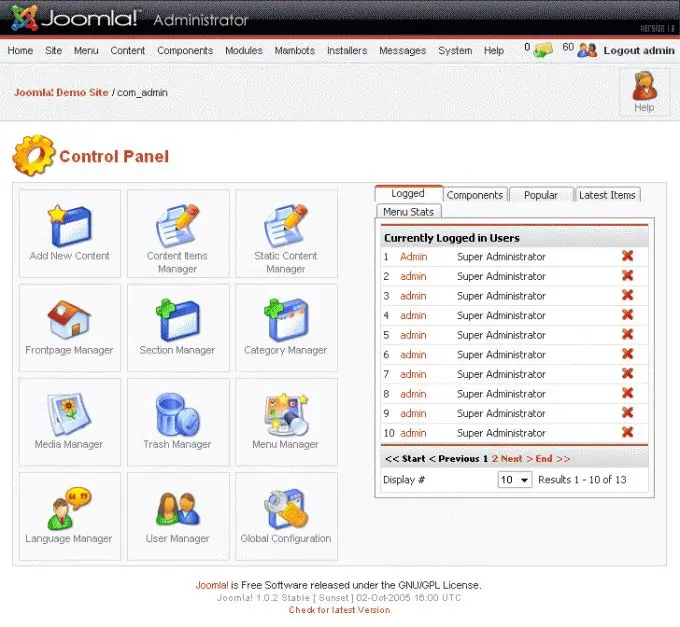
Se on välttämätöntä
- - pääsy hallintopaneeliin
- - perustiedot HTML: stä ja CSS: stä.
Ohjeet
Vaihe 1
Muokkaa itse maksullisessa isännöinnissä sijaitsevan sivuston valikkoa. Avaa sivustosi kotisivun HTML-koodi HTML-sivun muokkausohjelmassa, kuten Dreamweaver, ja muuta valikkokohtien järjestystä ja määrää. Muuta CSS-tiedoston valikkoelementtien ulkoasua (sijaitsee sivuston juurikansiossa), jos valikkopainikkeet on tehty kuvina, poista vanhat kuvat ja lataa uudet. Sijoita ne kansioon, jossa on kuvia, ja kirjoita käyttöpolut oikein.
Vaihe 2
Muokkaa projektivalikkoa ucoz-alustalla: lisää ja muokkaa osioita suunnittelija "Ohjauspaneeli"> "Valikkosuunnittelija" -kohdassa. Vakiomallit käyttävät näytössä tiettyä koodia - toimi tämän koodin kanssa valikkomuokkaimessa. Korjaa valikkokohtien järjestys hiirellä.
Vaihe 3
Avaa valikkojen hallinta Joomla-järjestelmässä, siinä on 6 kohdetta: päävalikko, käyttäjävalikko, ylävalikko ja 3 Joomlan oppimiseen tarvittavaa esittelykohtaa - poista ne. Korosta muokattava osa, napsauta Muokkaa-painiketta ja säädä otsikkoa ja valikkokohteita editorissa.
Vaihe 4
Lisää osioita ja muokkaa henkilökohtaisen valokuvasivustosi valikkoa (jonka tarjoaa esimerkiksi fishup-valokuvapalvelu). Valitse "Sivuston sisältö" sivuston muokkausjärjestelmässä Henkilökohtainen sivusto -osiossa. Siirry avautuvalla sivulla Lisäsivut-välilehteen ja luo uudet osiot. Lisää sitten Sivustovalikko-välilehdelle äskettäin luotu sivu valikkoon. Muokkaa tässä nimikkeiden nimiä ja muuta niiden järjestystä haluamallasi tavalla.






